Det finns olika symtomatiska effekter av en defekt i den externa hårddisken. Men innan enheten lämnas till en tjänsteleverantör för dyra reparationer, kan en defekt ibland repareras av dig själv. I följande artikel kommer vi att visa dig hur du gör detta.
Förutom externt igenkännbara mekaniska skador kan ett förändrat eller ovanligt bakgrundsljud eller till och med frånvaron av buller inuti vara en indikation på att den externa databäraren fungerar felaktigt. Skador kan dock även ses i att datorn kraschar eller att skärmen fryser efter att den externa hårddisken anslutits. Orsakerna till detta kan ibland vara långtgående och mycket olika - inte alla fel kan åtgärdas utan hjälp av en kompetent specialist. Ändå förklaras de vanligaste problemsymptomen och deras åtgärd nedan - om du tittar närmare på tekniken bakom en extern hårddisk kan du besparas det frustrerande nyköpet och förlusten av värdefulla personuppgifter.
Möjliga problem och lösningar
1. Extern hårddisk känns inte igen
Först och främst ska nätsladden vara ordentligt ansluten till den externa hårddisken och eluttaget, och USB-kabeln ska anslutas direkt till rätt USB-port på datorn. En visuell inspektion av kablarna kan redan visa att de har veck eller brott, vilket gör att strömförsörjningen inte skulle vara optimal för användning med nätkabeln och, vid en defekt USB-kabel, kan dataåtkomst eller överföring också ske. avbröts. Ett enkelt byte av den annars huvudsakligen använda USB-porten på PC:n kan ofta lösa problem vid igenkänning av datamediet om det finns en drivrutinkonflikt vid denna plats.
dela

Därefter, i Diskhantering, kan det kontrolleras om den externa driv visas korrekt - nya externa diskar visas som en FAT32-partition. Om så inte är fallet eller om filformatet är RAW - det vill säga det indikerar 0 byte ledigt och använt utrymme - är partitionen skadad. En svart stapel över enheten eller meddelandet "Inte tilldelad" indikerar också en defekt i partitionen. Om nya partitioner ska skapas och ingen data tidigare sparats på en annan databärare kan du först försöka återställa viktig data med hjälp av verktyg. Vi ger hjälp med att spara data här: Återställ data på extern hårddisk.
Efter att den skadade datan har säkerhetskopierats och återställts på en annan extern hårddisk kan du högerklicka på den berörda externa enheten i Diskhantering och nu radera partitionen och all data i menyn som visas. Därefter kan du skapa en ny partition med tilldelning av önskat lagringsområde via menyn genom att högerklicka igen. De extern hårddisk ska nu visas med en NFTS-partition.
Alternativ: kommandoradsprogram CHKDSK
Om hårddisken inte längre fungerar korrekt på en dator eftersom den inte längre kan läsas och inte orsakar några problem efter att ha provat den på en annan dator, kan den externa enheten blockeras med kommandoradsprogrammet CHKDSK, som används för att kontrollera filen systemstrukturer på databärare används kan skannas efter filsystemfel och repareras.
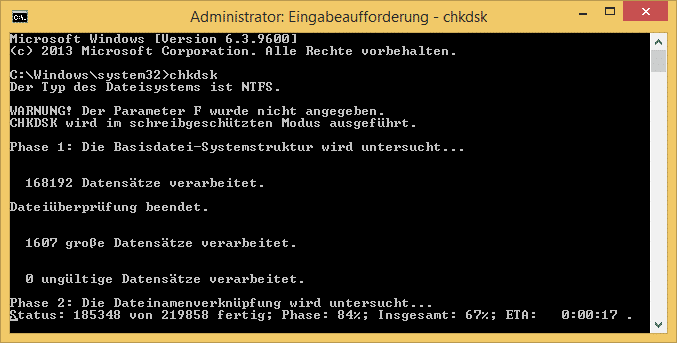
CHKDSK körs genom att gå till Start under Windows och sedan kalla fram kommandoradsfönstret med kommandot cmd i sökningen och högerklicka på det och starta det som administratör. Ange nu chkdsk #: /R, där bokstaven för den externa enheten anges istället för #. Den externa hårddisken kommer nu att genomsökas efter fel och repareras. Att starta processen kan ta några minuter, och tyvärr kan det ta flera timmar att gå igenom och reparera det - så tålamod är viktigt här.
2. Extern hårddisk är synligt eller hörbart skadad
I det fall att exempelvis hårddisken har skadats så allvarligt av ett fall eller annan yttre påverkan att dess funktionalitet inte längre kan garanteras eller är tveksam bör du först och främst kontakta en specialist med känsliga uppgifter. Företag som CBL Datenrettung, med säte i Kaiserslautern, är bra kontakter för att rädda och återställa data från en extern hårddisk – alltså precis när det verkligen gäller och det krävs djupgående tekniska och finmotoriska färdigheter.
Extern hårddisk avger inget ljud eller ändrar brus
Skulle extern hårddisk plötsligt gör konstiga ljud i form av klick, repor eller pip, det kan antingen vara en intern eller extern defekt. Ett klickljud kan orsakas av inre skador på läs-/skrivhuvudet, medan fullständig tystnad under faktisk uppstart indikerar ett defekt kretskort (PCB). Det finns en för de olika ljudlandskapen för skadade externa hårddiskar Samling av prover, som kan jämföras för att komma till botten med den exakta orsaken till problemet.
Om möjligt bör det externa datamediet inte längre användas om det kan antas att det föreligger ett fysiskt fel.
3. Datorn fryser eller kraschar på grund av extern hårddisk
Om datorn fryser eller till och med kraschar när du läser eller ansluter hårddisken, kan det finnas en mängd olika orsaker. Å ena sidan kan, som nämnts ovan, förarkonflikter ha uppstått i USB-porten. Dessa kan uppstå på grund av att operativsystemet installerar motsvarande drivrutiner på respektive kortplats varje gång en USB-enhet ansluts, men inte avinstallerar dem igen efter att enheten har kopplats bort. För att använda förardata identifieras enheterna med en bokstav och respektive kortplats. Att ofta byta eller byta enheter kan leda till en konflikt som orsakar ett systemfel eller kraschar när fel drivrutin körs med enheten.
Skadlig programvara på den externa hårddisken och operativsystemet eller åtkomstfel och konflikter i antivirusprogrammet kan också vara orsaken till de nämnda symptomen. Det rekommenderas åtminstone alltid efter att ha använt den externa hårddisken på olika datorer, alla bärbara enheter och att regelbundet kontrollera systemen för virus för att inte sprida dem.







